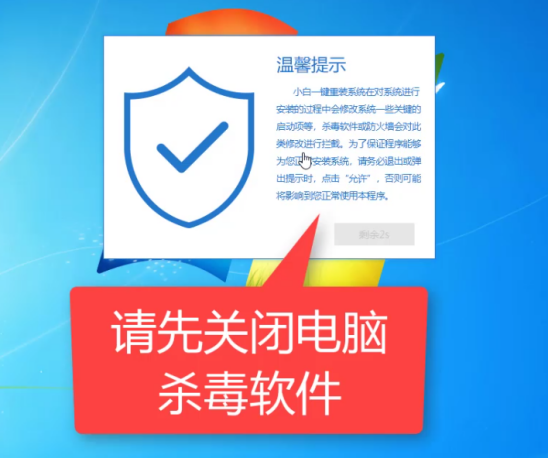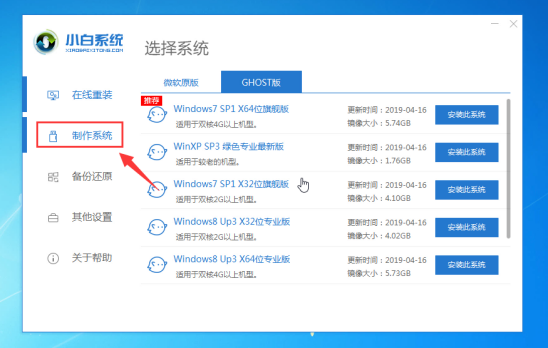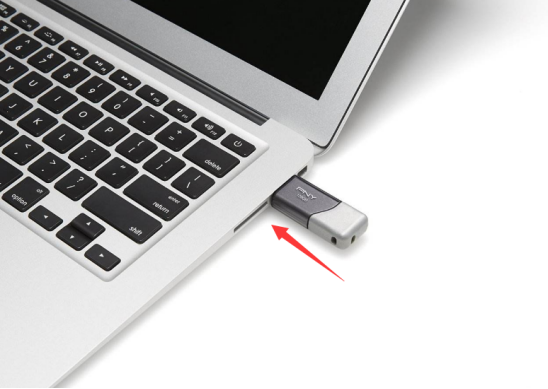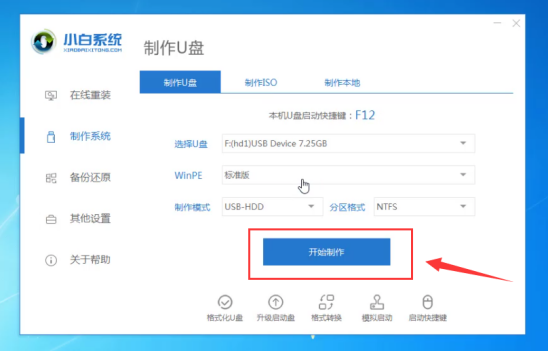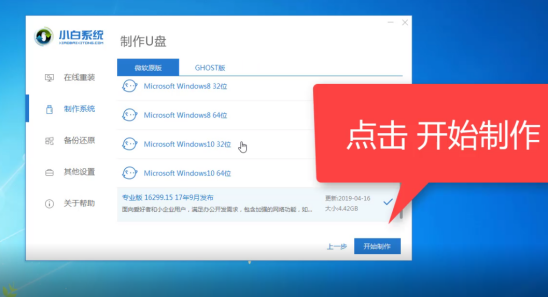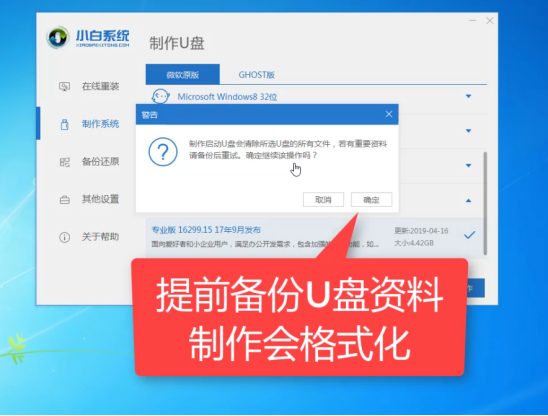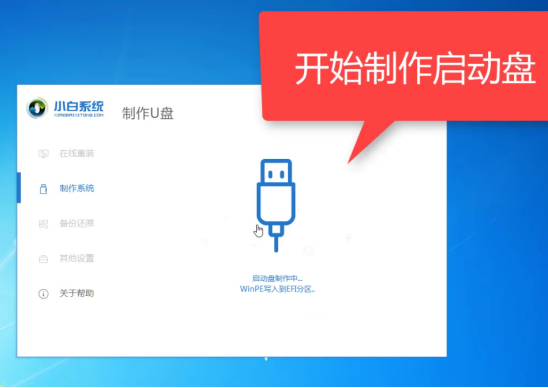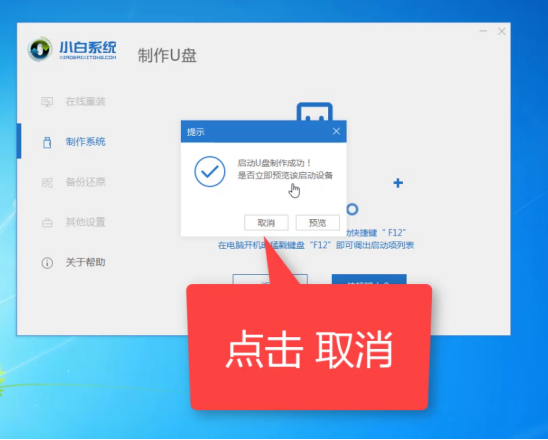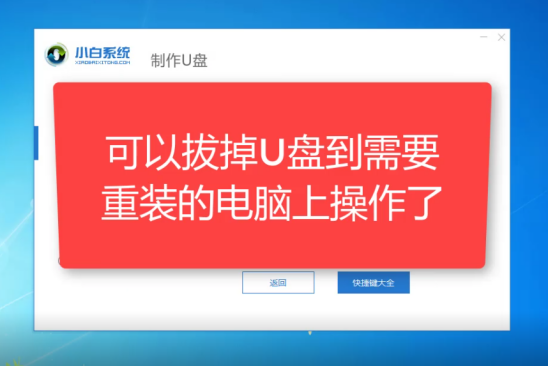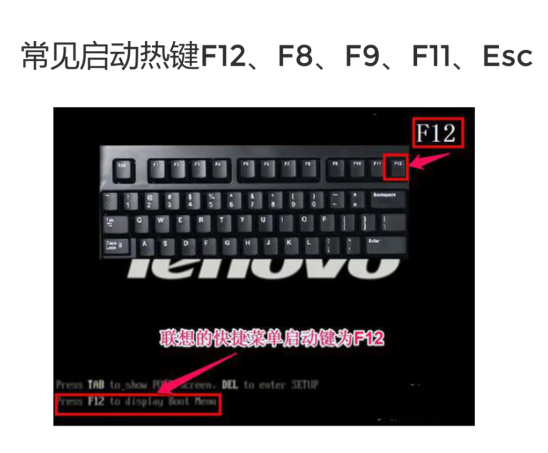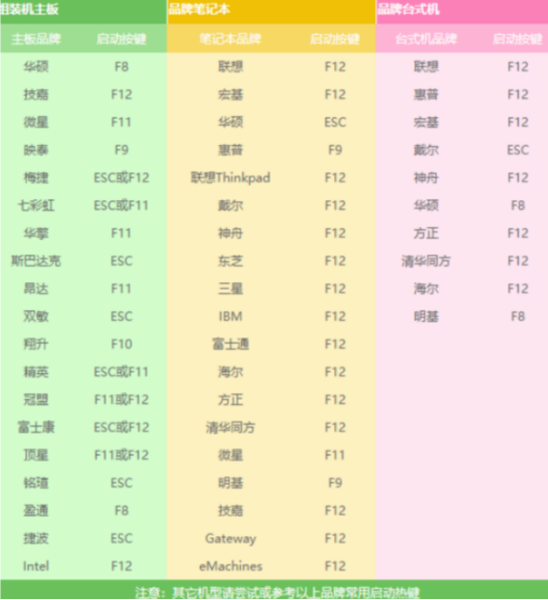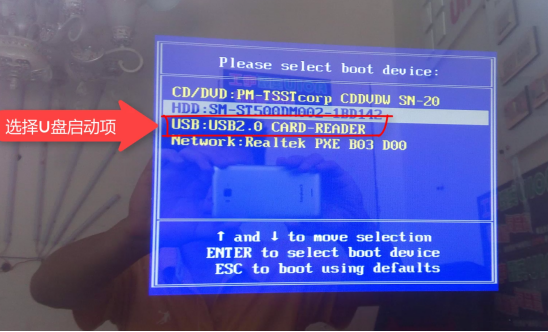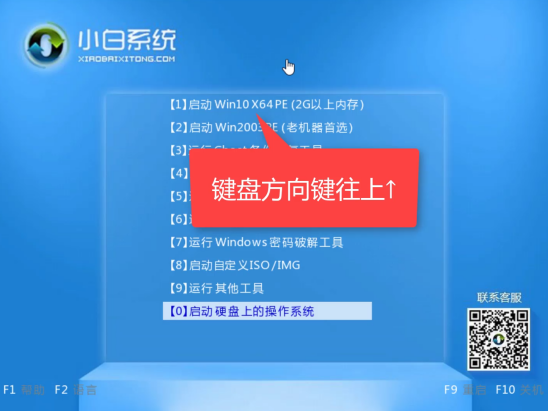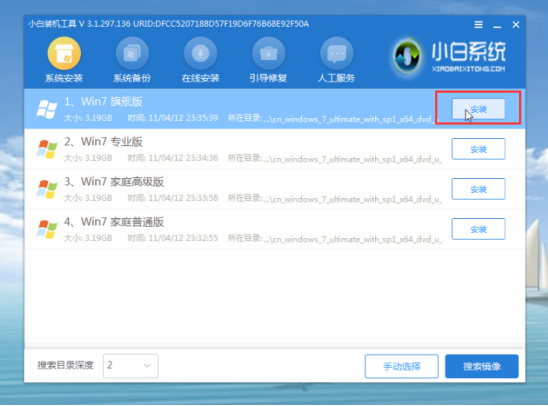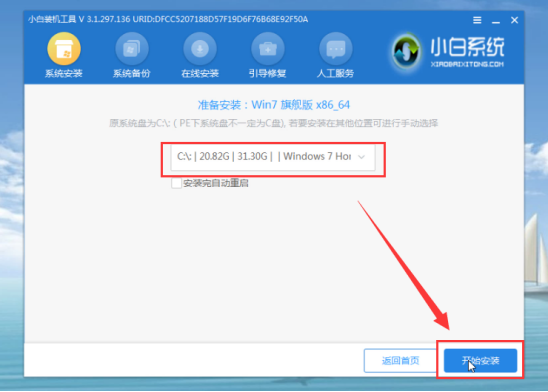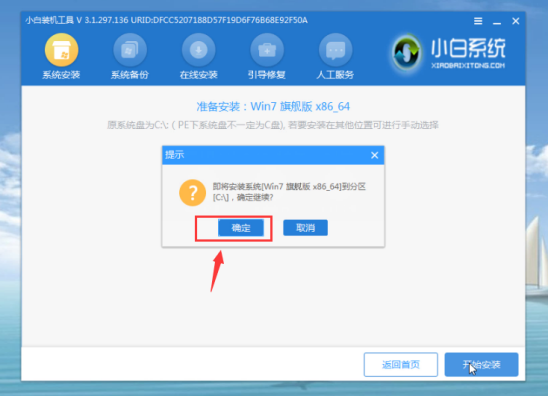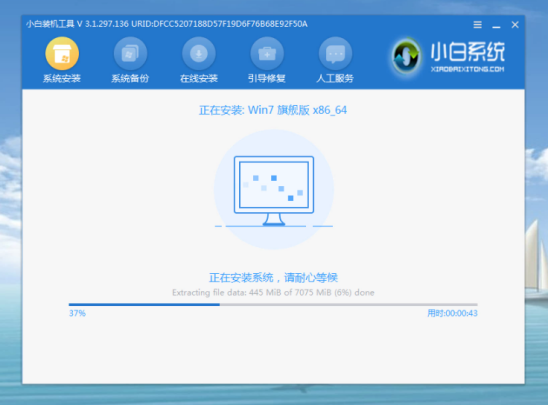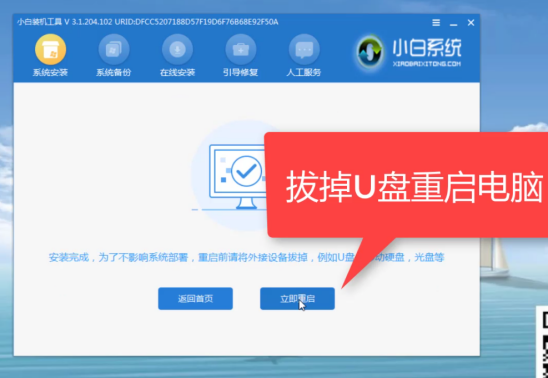电脑开不了机怎么重装系统win7
|
电脑无法开机通常和系统损坏有关,只需要使用U盘重装系统即可。 1.准备以下工具 1. U盘一个(容量最好在8G以上) 2.能够联网的电脑 3.下载小白重装系统工具 二,安装思路 1.准备好工具后,下载小白一键操作系统软件并制作U盘启动工具 2.将已完成的U盘启动工具插入无法打开的电脑中,按开始热键进入U盘PE系统安装系统。 三,安装教程(以win7系统为例) 1.双击打开下载的小白一键重装系统工具,在制作U盘启动工具之前,请先关闭计算机上的杀毒软件,以免影响生产效果,如下图: 3.出现的界面,我们选择左侧制作的系统,然后如下图所示: 4.此时我们插入U盘,请记住要分别备份U盘的数据,将其删除,如下图: 5.选择制作U盘,然后点击开始制作, 如下所示: 6.选择要安装的系统映像,我们选择win7 64位专业版系统,然后单击开始制作, 如下所示: 7、弹出警告,确定后点击格式化U盘制作工具, 如下所示: 8.然后开始下载系统软件包和生产工具。在此期间,建议不要操作计算机并拔下U盘,如下所示: 9.最后,将弹出一个提示,说明制作成功,我们单击取消, 如下所示: 10、接着可以退出U盘,插到需要重装系统的电脑上面操作哦, 如下所示: 11.重新启动计算机,立即按开始热键(快速间歇性按下)F12, 如下所示: 12.请参考下面的启动热键图: 13.然后进入启动菜单,选择USB开头的启动选项或U盘的品牌名称,选择上下箭头键,然后按Enter进行确认,请参见下图: 14、到了小白系统界面,我们选择【1】启动win10x64位PE,然后按回车键进去, 如下所示: 15.加载后,进入PE系统,小白重装系统工具将自动弹出。我们选择系统,然后单击安装, 如下所示: 16.选择已安装的系统盘C,然后单击“确定”。开始安装, 如下所示: 17.出现的提示,我们单击确定, 如下所示: 18、正式开始安装系统,请耐心等候,不要操作电脑, 如下所示: 19.安装完成后,拔下U盘并单击立即重启, 如下所示: 20、接着开始正式安装系统,期间会多次自动重启,然后进入系统就安装成功了, 如下所示: 上面是电脑开不了机怎么重装系统的详细教程。如果您的电脑可以正常使用,小白建议您使用一键重装。 标签: 重装系统win7系统电脑故障 |